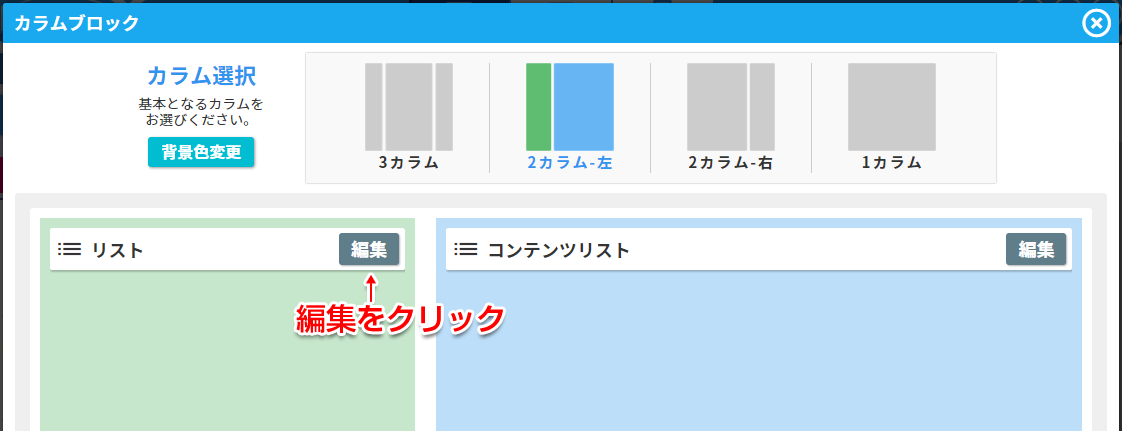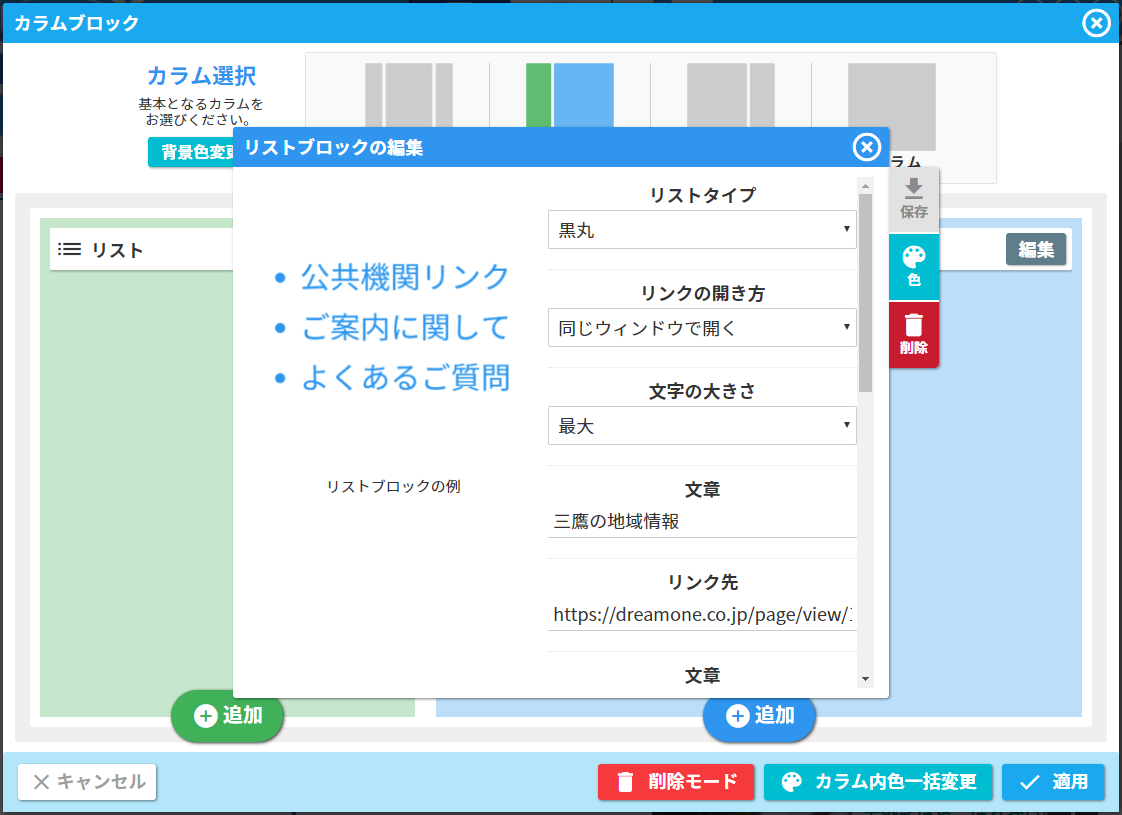リストブロックを使用すると、箇条書きで項目の一覧を表示することができます。
リンクを設置することもできるので、リンク集としても使用できます。
1つのリストブロックに表示できる項目は5つまでです。
今回は、地域ごとの紹介記事一覧のページがある想定で、それらのページのリンク集を作る流れで説明をしていきます。
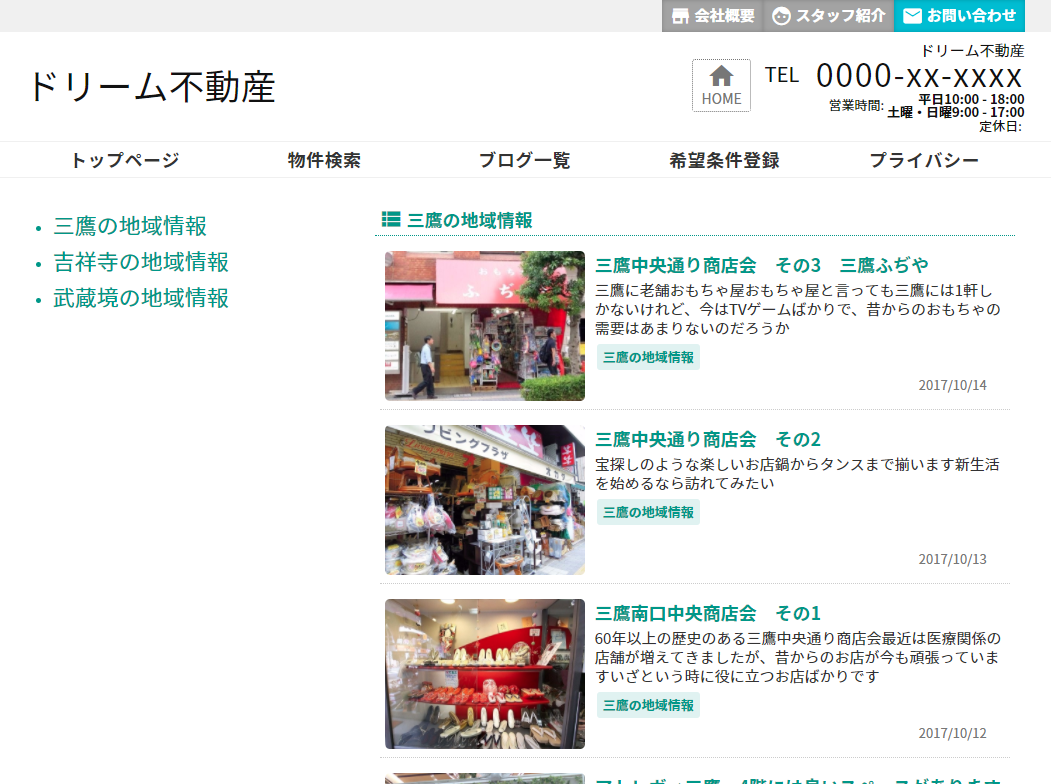
リストブロックを使用すると、箇条書きで項目の一覧を表示することができます。
リンクを設置することもできるので、リンク集としても使用できます。
1つのリストブロックに表示できる項目は5つまでです。
今回は、地域ごとの紹介記事一覧のページがある想定で、それらのページのリンク集を作る流れで説明をしていきます。
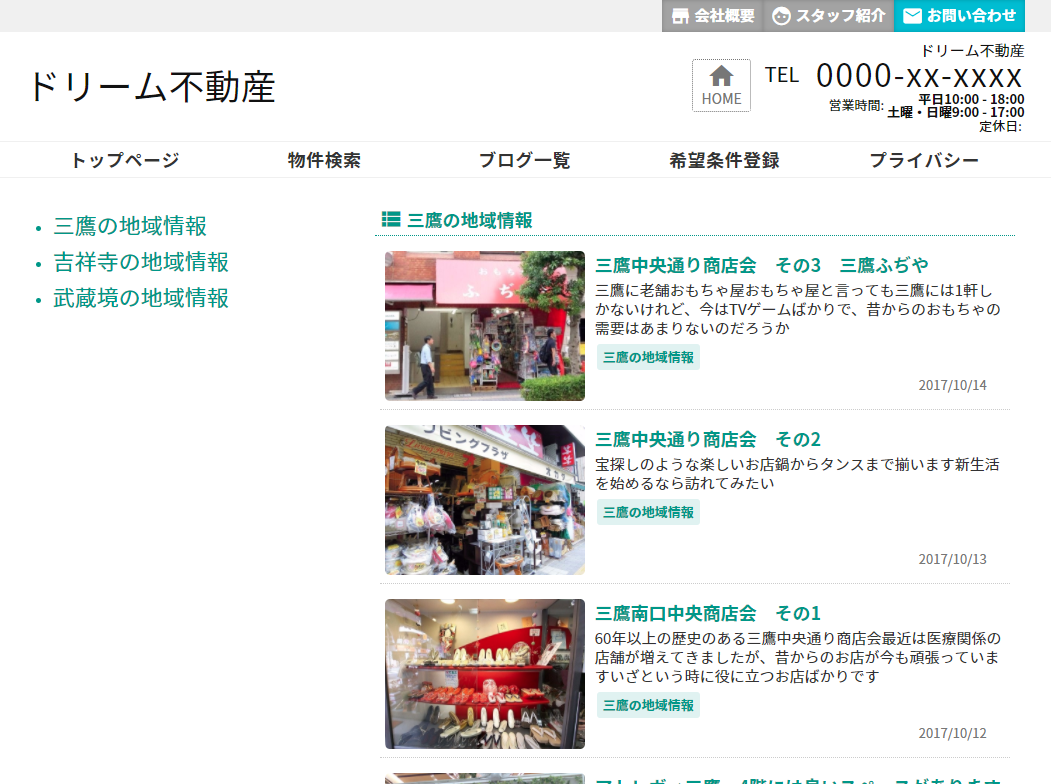
まずはデザイン編集ページでカラムブロックを追加する必要があります。
既に追加済みの場合は「2. リストブロックを追加する」に進んでください。
追加されていない場合は、下記ページを参考にカラムブロックを追加してください。
カラムブロックの使い方
カラムブロックの編集ボタンを押し、カラムブロックの編集ウィンドウを開きます。
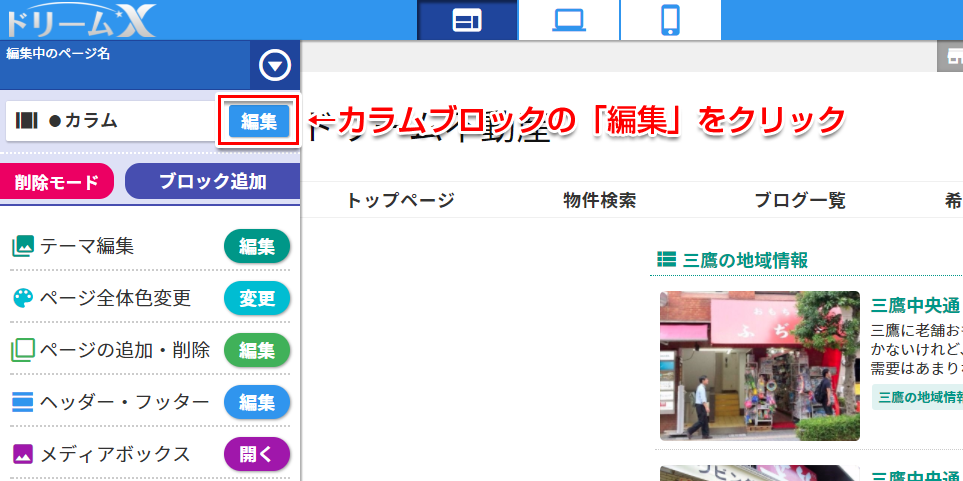
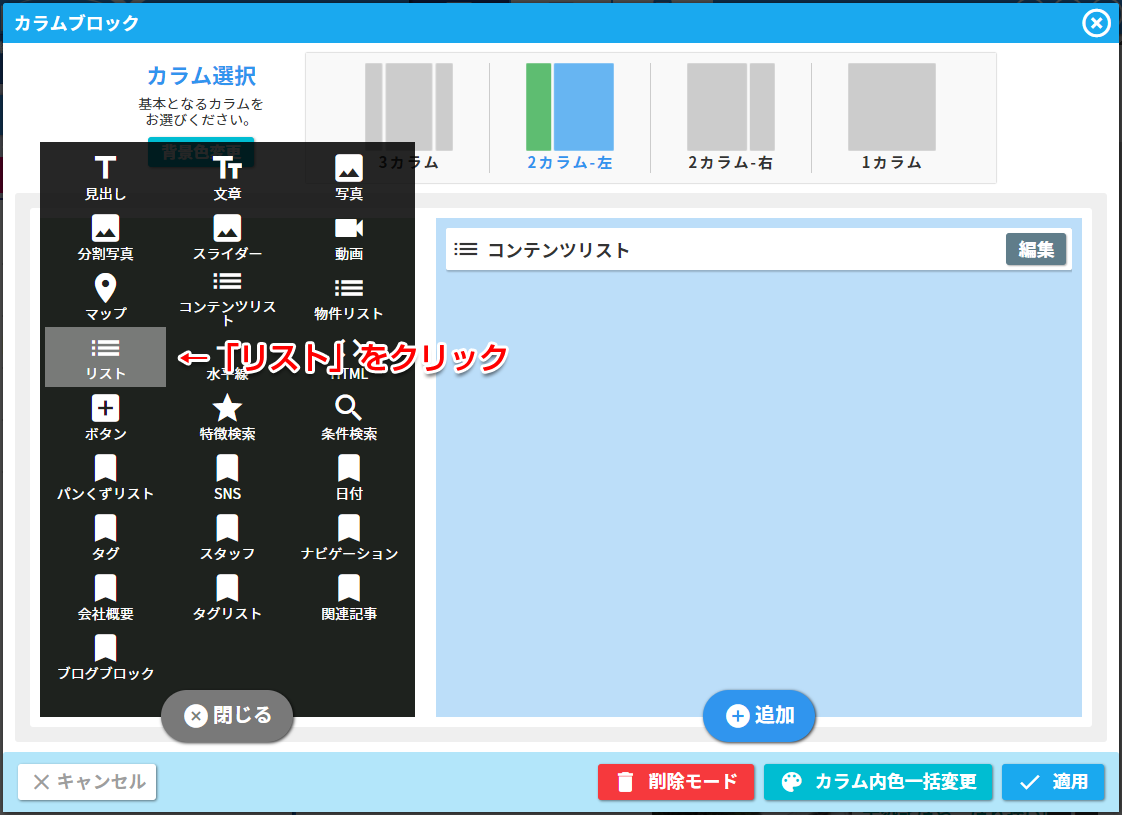
リストブロックの編集ボタンを押し、設定ウィンドウを開きます。